将人物抠出来,然后对背景进行编辑处理,转成手绘效果,让人物穿梭于童话之中。喜欢这种效果的朋友,一定要好好学习一番了!
【 tulaoshi.com - PS教程 】



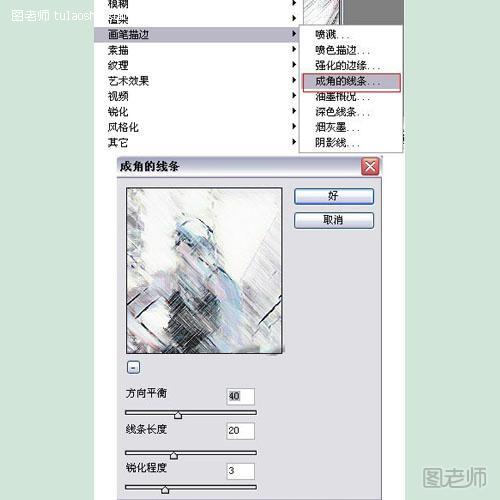


六:执行图象—调整—色相/饱和度,设置参数为0、-19、+20。


来源:http://www.tulaoshi.com/n/20120801/2443.html
看过《让人物穿梭于童话中 PS照片转手绘背景教程》的人还看了以下文章 更多>>